عارض Firefox JSON لا يعمل ؛ لا يمكن عرض أو تحرير بيانات JSON
يمكن عرض JSON(JSON) في Mozilla Firefox ، ولكن قد يأتي وقت تجد فيه صعوبة في عرض هذه المعلومات. ليس هذا فقط ، ولكن من الممكن تحرير بيانات JSON في (JSON)Firefox أيضًا ، لذلك إذا كنت تواجه مشاكل في العرض أو التحرير ، فلا داعي للقلق ، لأن هناك طرقًا لحل هذه المشكلة. JSON هو تنسيق ملف مفتوح قياسي يستخدم نصًا يمكن للبشر قراءته لنقل البيانات وتخزينها.
عارض Firefox JSON لا يعمل
الآن ، من المرجح أن يكون معظم الأشخاص الذين يرغبون في عرض بيانات JSON(JSON) وتحريرها مبرمجين وليس أشخاصًا عاديين. وهذا هو السبب في أن قراءة هذه البيانات وتحريرها أمر ضروري عندما يتعلق الأمر بمتصفح Firefox لأنه المتصفح المفضل للعديد من المبرمجين. لديك ثلاثة خيارات:
- هل عارض JSON(JSON Viewer) معطل؟ تمكينه
- استخدم امتداد Firefox JSON
- استخدم أداة محرر JSON عبر الإنترنت.
تفعيل عارض JSON في Firefox

إذا لم تتمكن من عرض معلومات JSON في Firefox ، فمن المحتمل أن يتم تعطيل الميزة. الخيار الأفضل في مثل هذا الموقف هو إعادة تمكينه. يمكننا القيام بذلك عن طريق نسخ ولصق ما يلي في شريط URL(URL bar) :
about:config
بعد الانتهاء من ذلك ، اضغط على مفتاح Enter لفتح صفحة التكوين حول:(about:config) المليئة بالعديد من الخيارات للعب بها.
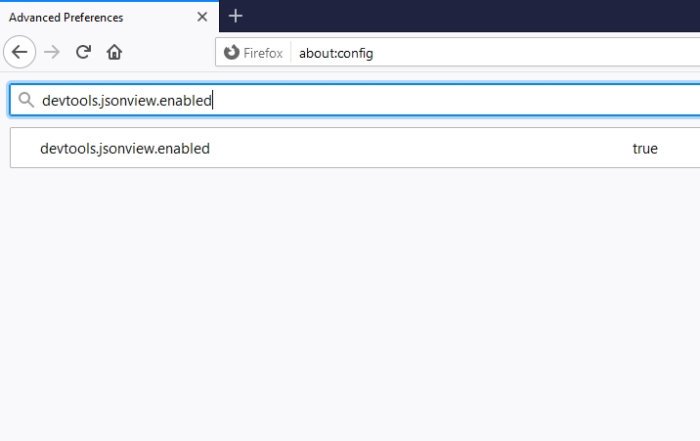
الخطوة التالية إذن هي نسخ ولصق ما يلي في مربع البحث:
devtools.jsonview.enabled
إذا تم تعيين القيمة على False ، فهذا يعني أن الميزة معطلة.
ما عليك سوى النقر نقرًا مزدوجًا فوق devtools.jsonview.enabled لاستبدال False بـ True ، وهذا من شأنه تمكينه على الفور.
أعد تشغيل متصفح الويب ، ثم حاول قراءة ملفات JSON مرة أخرى.
استخدم امتداد Firefox JSON
إذا لم ينجح ذلك معك ، فيمكنك استخدام أحد الامتدادات التالية:
1] ملحق JSON Lite
إذا لم تكن حريصًا على استخدام عارض JSON المدمج ، نود أن نوصي باستخدام JSON Lite . إنه امتداد لمتصفح Firefox(Firefox) ، ومن خلال الاختبارات التي أجريناها ، يبدو أنه يعمل بشكل جيد.
ضع(Bear) في اعتبارك أنه قبل استخدام JSON Lite ، يجب عليك أولاً تعطيل الخيار المدمج عبر about: config area.
قم بتنزيل الامتداد من الموقع الرسمي(official website) .
2] تمديد JSONView
الامتداد الآخر الذي يعمل جيدًا لعرض ملفات JSON هو امتداد يسمى JSONView . الشيء الرائع في هذا الامتداد هو حقيقة أنه لا يتطلب من المستخدمين تعطيل العارض المدمج ، لذلك لا يوجد عمل إضافي من جانبك.
قم بتنزيل الامتداد عبر الموقع الرسمي(official website) .
استخدم أداة محرر JSON عبر الإنترنت
1] محرر JSON عبر الإنترنت
يعد العرض(Viewing) جانبًا واحدًا فقط من استخدام ملفات JSON . والآخر هو القدرة على التحرير ، ويعد JSON Editor Online أحد أفضل الأدوات المتاحة لإنجاز المهمة في متصفح الويب Firefox .
نحن نحب هذه الأداة(this tool) لأنها تحتوي على قسم للرمز الخاص بك وآخر للشجرة. بضغطة بسيطة على الماوس ، يمكنك نسخ الكود الخاص بك إلى قسم الشجرة بسهولة.
إنها أداة قادرة ، لذا امنحها تجربة قيادة لمعرفة ما إذا كنت تجدها ممتعة للاستخدام المنتظم.
2] تحرير JSON Online
ما لدينا هنا هو أداة أخرى عبر الإنترنت(another online tool) لتحرير بيانات JSON الخاصة بك.
قد لا تكون قوية مثل الأداة السابقة ولكنها لا تزال قادرة بما يكفي للمستخدمين لإنجاز العمل.
تلميح(TIP) : فيما يلي بعض أدوات JSON المفيدة الأخرى عبر الإنترنت والتي قد تساعدك.
Related posts
Web Cache Viewer مجانا لChrome، Firefox and Edge browsers
قم بتعطيل عارض PDF المدمج الافتراضي في Chrome و Firefox و Edge و Safari
كيفية مسح Cache، Cookies، Browsing History في Chrome and Firefox
كيفية تعطيل Session Restore Crash Recovery في Firefox
استعادة مفقود أو حذف Firefox Bookmarks or Favorites
Video format or MIME type غير مدعوم
Convert Text إلى Speech Offline مع تمديد TTFox Firefox browser
Block Notifications، Microphone، Camera الطلبات في Firefox browser
تعطيل، إلغاء تثبيت Adobe Flash، Shockwave في Chrome، Firefox، Edge، أي
الأكثر فائدة Mozilla Firefox حول: قرص التكوين
كيفية استخدام Firefox مزامنة عبر منصات مختلفة
Reset or Refresh Firefox browser settings التقصير في Windows 10
كيفية العثور على Firefox Profile folder Windows PC
كيفية نسخ URLs من جميع Open Tabs في Chrome and Firefox browser
التقاط أو أخذ لقطات الشاشة في متصفح Chrome or Firefox أصلا
كيفية مسح Firefox Cookies تلقائيا، Cache، History عند الخروج
هل هي آمنة لحفظ كلمات المرور في Chrome، Firefox or Edge browser؟
إغلاق جميع browser tabs فتح مرة واحدة في Chrome، Edge، أو Firefox
كيفية تعطيل إعلامات Firefox في Windows 10 Action Center
تمكين أو تعطيل أو استخدام متعددة Picture-in-Picture video mode في Firefox
